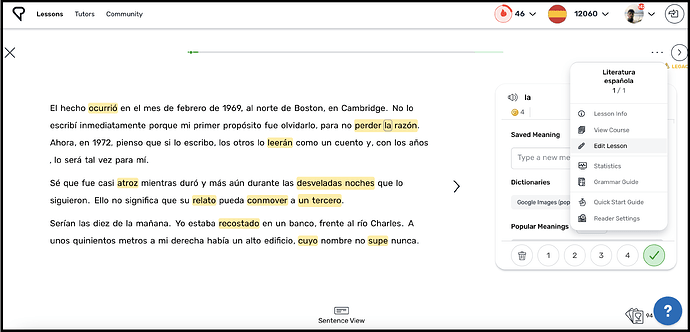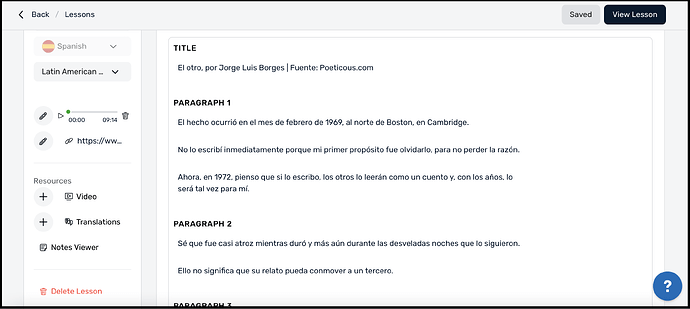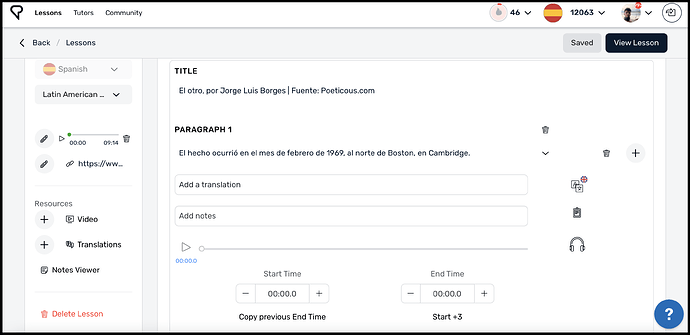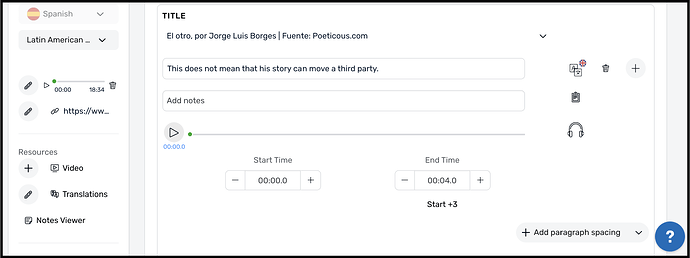Algumas aulas importantes precisarão de edições para melhorar a qualidade da lição - particularmente quando o arquivo fonte importado for um vídeo do YouTube com legendas geradas automaticamente.
O editor de aulas permite que você mude o texto da aula, adicione/remova quebras de parágrafos, sincronize o áudio ao texto, adicione notas de tradução e muito mais.
Como abrir o Editor de Lições
Se você tem acesso de edição a uma aula, você verá uma opção chamada ‘Editar Lição’ clicando no botão de … no canto direito-superior do Leitor do LingQ.
Clique em Editar Lição para abrir o editor de lições.
No canto superior do editor, você pode:
- altere o título da lição
- adicionar ou alterar a descrição
- adicionar ou remover as tags
No painel esquerdo, você pode:
- Alterar o nível da aula
- Adicionar ou alterar o sotaque atribuído à lição (para espanhol, português, persa e árabe)
- Adicionar ou alterar o áudio da lição
- Adicionar ou alterar o vídeo da lição
- Adicionar ou alterar as Traduções da lição
- Ver Notas (notas são adicionadas por frase. Veja ‘Como editar uma única frase’ abaixo)
Quais tipos de arquivo de áudio são suportados?
O único formato de áudio suportado é .mp3. Você pode selecionar ou arrastar e soltar um arquivo .mp3. Ou você pode inserir uma URL de áudio. A URL deve ser um arquivo mp3. Uma URL de vídeo do Youtube, por exemplo, não funcionará.
Como adicionar, remover ou editar parágrafos
Quando uma aula é importada, o texto é automaticamente organizado em múltiplos parágrafos. E cada parágrafo contém uma ou mais frases.
Para editar um parágrafo, clique em uma das frases no parágrafo. Isso irá abrir um campo para adicionar uma tradução para essa frase e um campo para adicionar notas. Você também pode clicar no texto para editá-lo.
Como quebrar um parágrafo em múltiplos parágrafos
Clique na frase em que você deseja encerrar o primeiro parágrafo. E clique em “Adicionar quebra de parágrafo.”
Como combinar múltiplos parágrafos num único parágrafo
Clique na primeira frase do segundo parágrafo. E depois clique em "Remover quebra de parágrafo."
Para adicionar uma frase num parágrafo
Clique na frase que você deseja preceder a frase que você adicionará. À direita do texto, você verá um botão com um sinal de adição. Clique nesse botão para adicionar uma nova frase.
Para excluir uma frase
Clique no ícone de lixeira à direita do texto da frase e à esquerda do botão de adição.
Para combinar duas frases
Copie e cole a segunda frase no fim da primeira frase. Isso combinará as frases. Agora, você precisa excluir a segunda frase original para que ela não seja repetida.
Como adicionar traduções
As traduções podem ser adicionadas no nível da Lição e no nível da frase.
Certifique-se de escolher o idioma adequado para sua tradução. As traduções podem ser adicionadas em múltiplos idiomas.
Traduções no nível da Lição
Para adicionar uma tradução no nível da lição, clique em “Traduções’ no menu esquerdo sob “Recursos.”
Traduções no nível da frase
Para adicionar uma tradução no nível da frase, clique na frase desejada. Isso irá abrir um campo para “Adicionar uma tradução” onde você pode inserir a tradução.
Como sincronizar o áudio ao texto
- Clique na primeira frase. Se um arquivo de áudio já tiver sido adicionado, então você verá um ícone para reproduzir o áudio, um ícone de fones de ouvido e campos para o Tempo de Início e Tempo de Fim.
- Clique no ícone para reproduzir o áudio no menu esquerdo e anote o tempo em que a primeira frase começa e termina.
- Ajuste o Tempo de Início e o Tempo de Fim dessa frase de acordo com os tempos anotados.
- Clique no botão de reproduzir o áudio dessa frase para garantir que o áudio dessa frase esteja sendo reproduzido apenas para essa frase. Ajuste o Tempo de Início e o Tempo de Fim se necessário. Assim que o áudio da frase for sincronizado bem, pule para a frase seguinte.
- Comece clicando no botão de reproduzir áudio dessa próxima frase. E descubra o tempo em que a frase começa e ajuste o Tempo de Início de acordo com isso.
- Depois, descubra o tempo em que a frase termina e ajuste o Tempo de Fim de acordo com isso.
- Reproduza o áudio da frase novamente para garantir que a sincronização esteja correta. Ajuste se necessário.
- Repita os passos 5 a 7 para todas as frases restantes.
Alterando as Configurações de Compartilhamento da Lição
No fundo do Editor de Lições, há um menu suspenso com as seguintes opções:
- Aula Particular: Só você poderá ver e abrir uma Aula Particular
- Aula Compartilhada: Outros usuários do LingQ poderão ver e abrir as Aulas Compartilhadas. Você deve incluir uma imagem para compartilhar uma lição. E você pode ganhar Pontos no LingQ por compartilhar as lições [link para o artigo sobre os pontos]
Como editar uma única frase
Para editar uma única frase, abra a Lição e clique em Ver Frase no centro inferior do leitor para abrir a Visualização de Frases. Depois, clique no botão de … no canto direito-superior do Leitor. E selecione ‘Editar frase.’
Aqui, você pode fazer o seguinte:
- Editar o texto da frase
- Adicionar ou editar a tradução
- Adicionar ou editar a nota
- Alterar a sincronização do áudio
Clique no botão < ou > para ir à frase seguinte ou à frase anterior.
Crie as melhores lições possíveis
O editor de lições do LingQ ajudará a garantir as aulas da maior qualidade possível, nas quais a experiência de leitura e escuta é tranquila e livre de erros.
Bom LingQueamento!